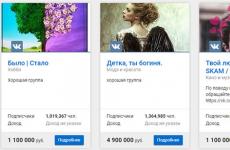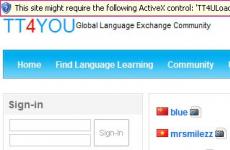Как да поставите гласов блокер на разговор с Android. Отключване на Android устройства. Какво е Google Now
Ако сте забравили паролата или шаблона на устройството си с Android, това не е причина за паника. Има няколко бързи и лесни опции за отключване на вашия телефон или таблет Базиран на Androidв случай, че не си спомняте шаблона или ПИН кода.
Въвеждане на данни за Google акаунт
Ако вашият смартфон или таблет има постоянна връзка чрез безжична мрежа, тогава можете да разрешите проблема с заобикалянето на защитата, като просто въведете имейл адреси парола. След 5 неуспешни опитиотключете екрана, ще се появи известие. Кликнете върху него и в прозореца, който се показва, въведете потребителските данни на вашия акаунт в Google.
Какво да направите, ако сте забравили паролата си сметка Google? Следвайте процедурата за възстановяване на достъпа до вашия акаунт директно с помощта на поддръжката.
Отключване чрез Hard Reset
Когато използвате този метод, всички лични данни ще бъдат изтрити и системата на смартфона ще бъде върната към фабричните настройки (файловете на SD картата не са засегнати). Преди да извършите процедурата, препоръчително е да имате архивен файл, от който можете да възстановите потребителската информация.
Най-лесният начин за нулиране е да използвате помощната програма, която се намира в настройките на вашето устройство. Тъй като достъпът до системата е блокиран, ще трябва да действате чрез:

Всяко потребителско действие (създаване на ПИН код, графичен ключ) се отразява в системата чрез създаване на определени файлове. Можем да заключим, че ако изтриете данните за паролата, ще можете да отключите устройството, без да губите информация за потребителя.
Много потребители всъщност се чудят как да отключат Android през компютър. За да направите това, ще ви трябва помощната програма ADB, както и вашата притурка, свързана в режим на USB отстраняване на грешки. Следвайте следния алгоритъм:

adb shellrm /data/system/gesture.key
rm /data/system/locksettings.db;
rm /data/system/locksettings.db-wal;
rm /data/system/locksettings.db-shm;
Презареждане на устройството
Ако други начини за хакване на Android не са ви достъпни по някаква причина, тогава a. Това може да стане по няколко начина:
- Чрез компютър чрез USB кабел;
- Чрез менюто за възстановяване на всяко устройство с Android. Трябва да използвате компютър, за да изтеглите файла на фърмуера директно в паметта на вашия телефон или таблет.
IN в такъв случайще бъде възможно да се изтегли не само официален фърмуер, но също и различни потребителски опции, в които могат да се променят дизайнът, защитните функции, драйверите, помощните програми и т.н.
Премахване на gesture.key (работи само за заключване с графичен ключ)
Отключването на телефон или таблет с Android чрез този метод е невъзможно без права на root и. Ако не отговаряте на тези условия, изберете друг метод за заобикаляне на защитата. Графичен ключсе нулира, както следва:

Много от описаните по-горе методи са невъзможни без отключване на буутлоудъра. Правейки това, вие ще получите root права и ще можете да инсталирате своя собствена версия на фърмуера или персонализирано възстановяване, така че преди да разбиете заключването на Android, трябва да премахнете защитата на буутлоудъра. Препоръчително е да направите това незабавно, за да сте напълно подготвени в ситуации, в които сте забравили своя ПИН код/модел.
Алгоритъм за отключване:

След това стартира процесът на активиране на буутлоудъра и се появява на екрана на устройството. Изчакайте процесът да завърши и след това просто рестартирайте устройството си. Отключването на буутлоудъра е завършено. Гореописаните съвети са подходящи за почти всички случаи, защото всеки може да има своя собствена проблемна ситуация. Надяваме се, че нашите съвети ще ви помогнат бързо и правилно да се отървете от проблема.
Google Assistant може да направи много - всъщност някои от функциите му са доста изненадващи. От проверка на трафика до възпроизвеждане на музика и видео, асистентът може да направи живота ви по-удобен. Друга страхотна опция, която можете да добавите към своя арсенал от Google Assistant, е да го използвате за отключване и заключване на вашия Android телефонв собствения си глас. Ето как да го направите.
Как да инсталирате Google Assistant на Android
Новите телефони с Android (обикновено работещи с Android 7.0 Nougat или по-нова версия) идват с вече инсталиран Google Assistant. Когато настройвате нов телефон, просто трябва да активирате функцията и да предоставите на приложението Google съответните разрешения.
Ако не сте сигурни, че е активиран, отворете Google приложениеи щракнете върху бутона за меню с три точки. Изберете " Настройки"> "" за проверка.
Ако имате инсталиран по-стар Android версия Google Assistant се инсталира чрез автоматична актуализация. Всеки телефон с Android Lollipop (5.0) или по-нова версия може да стартира приложението. Изтеглете приложението от Google Play, ако вече не е вградено в телефона ви.
Има няколко предпоставки, които могат да попречат или забавят надстройката. Така че, ако телефонът ви е съвместим с Асистент, но не сте виждали подкана да го активирате, има няколко критерия, които първо трябва да проверите.
Първо се уверете, че езикът, който сте избрали за телефона си, е един от езиците, поддържани от Google Assistant. В момента приложението поддържа английски, френски, немски, хинди, индонезийски, италиански, японски, корейски, португалски (Бразилия) и испански. Руски език за това приложение все още не е наличен.
Ако сте инсталирали английски езики все още не виждате Google Assistant, уверете се, че приложението ви е Услуги на Google Playактуализиран. Някои устройства от нисък клас не са съвместими с Google Assistant; трябва поне 1,4 GB памет и 720p резолюция на екрана.
Как да отключите телефона си с Google Assistant
Отключете телефона си с с помощта на GoogleАсистентът е толкова прост, колкото да кажете: " OK Google" Въпреки че това не е една от най-популярните команди „OK Google“.
За да направите това, първо трябва да конфигурирате следното:
- Регистрирайте своя гласов модел с Google Assistant.
- Активирайте гласовото отключване в настройките на Асистент.
Можете да направите това, като отворите Google Assistant и влезете в неговите настройки. За да направите това, докоснете „ Синя кутия» в интерфейса на Google Assistant. Изберете " Три точки" и изберете " Настройки" В глава " устройства» докоснете телефона си. Включете: достъп с гласово съответствиеИ Отключване чрез гласови команди.
След като бъде активиран, ще бъдете помолени да подготвите надежден гласов модел, за да отключите телефона си. Това гарантира, че Google Assistant ще реагира само на гласа ви, когато телефонът е заключен, а не на който и да е човек да каже „OK Google“.
Когато активирате функцията за гласово отключване, приложението ще ви подкани да запишете няколко фрази. Ако някога искате да преинсталирате гласовия модел по някаква причина, ще намерите тази опция в същото меню с настройки под " Гласов модел»> « Повторете модела на речта».
Може да искате да направите това, ако оригиналният ви запис е бил с ниска сила на звука или в шумна среда. От съображения за сигурност на вашия телефон се съхранява само един доверен гласов модел. Въпреки че можете да настроите няколко гласови профила в Google Home, това не се отнася за вашия смартфон.
Проблеми, които може да срещнете
Отключването на телефона ви с Google Assistant не винаги е надеждно, особено ако имате други мерки за сигурност на заключения екран. Ако телефонът ви изисква пръстов отпечатък, шаблон, Face ID или PIN, Google Assistant може само да събуди телефона ви и да включи екрана, но не и да премине през защитния екран. В тези случаи пак ще трябва да въведете избрания от вас метод за защита.
Можете да преодолеете това, като премахнете защитния екран, но не го препоръчвам. Още по-добре, добавете таймер за забавяне, за да предотвратите заключването на телефона си веднага след като екранът заспи.
За да промените тази настройка, отворете " Настройки»> « Сигурност и местоположение" Кликнете върху иконата предавки" до записа за заключване на екрана и изберете забавяне под " Автоматично блокиране».
В същото меню можете също да конфигурирате Google Smart Lock. Това предотвратява заключването на телефона ви в надеждни местоположения, когато е свързан с определени Bluetooth устройстваи т.н. След това можете да събудите устройството си, без да се налага да въвеждате ПИН или друг метод за защита в тези случаи.
Ако телефонът ви има лицево разпознаване, процесът е малко по-гладък. Можете да събудите своя телефон със свободни ръце, стига лицето ви да е в пряк изглед към предната леща на телефона ви.
С такива голяма сумаспецифични за марката вариации Android отключванегласът не винаги е последователен на всички устройства. Някои телефони, които имат защитни ключалки, ще се отключват автоматично с вашия глас.
Най-досадният проблем при някои телефони е, че гласовото отключване няма да работи, ако екранът вече е включен. за щастие Последни актуализации Google Assistant изглежда коригира този проблем на някои устройства благодарение на " Voice Matched Access“, показан в настройките на вашия асистент.
Как да заключите телефона си с помощта на Google Assistant
Заключването на телефона ви с Google Assistant е много по-малко сложно. Това обаче изисква известна конфигурация. Приложението няма вградена функция за заключване на телефона. Всъщност, ако се опитате да кажете на Google да заключи телефона ви, асистентът изрично ще ви каже, че не може да направи това.
И така, как да заобиколите това? Използвайте специална команда.
В Google Assistant можете да настроите персонализирани команди и командни вериги, наречени " Съчетания" Настройването на персонализирани гласови команди от рутинни процедури разширява възможностите на асистента. Заключването на телефона е един от начините да използвате тази функция.
Има много приложения, чиято единствена цел е да заключат телефона ви. Просто трябва да свържете едно от тези приложения с вашето персонализирано Екипът на Google. Първо, трябва да изтеглите това приложение.
Няколко варианта:
- (Заключване на екрана)
- (Изключване и заключване на екрана)
Можете да изберете кое приложение ви харесва най-много, тъй като всички те са много сходни и постигат същия резултат. Инсталирайте приложенията и им дайте необходимите разрешения. Всеки път, когато отворите приложението, то ще изключи екрана ви и ще заключи телефона ви.
Добавяне на команда за изключване на екрана
За да включите това в режим със свободни ръце, ще трябва да накарате Google Assistant да отвори приложението. Можете да направите това, като отворите менюто с настройки на асистента, както преди, като изберете " Подпрограми" и добавяне на нова персонализирана команда чрез бутона " плюс».
Под заглавието " Когато говоря", въведете команди като:
- Заключи телефона ми
- Заключен екран
- Спящ режим
Всяка команда ще бъде изпълнена и можете да добавите толкова варианти, колкото искате. Това са лични команди, а не свързани с Google Assistant.
В заглавието " мой помощник"влез" Отворете[Име на приложението]". Въведете името на всяко приложение за заключен екран, което сте инсталирали. Не забравяйте да включите пълното име на приложението, както се показва на телефона ви, в противен случай то просто ще се стартира Търсене в Google. Спаси отбора.
Сега, когато кажете фраза, Асистентът автоматично заключва екрана ви.
Други команди за вашия Google Асистент
Ако не сте знаели за отключване и заключване на телефона си с Google Assistant, може да сте пропуснали някои от другите функции на приложението. Персонализираните команди и процедури отварят цял нов свят функционалност, ако използвате правилните приложения.
Системата за гласово търсене на Google става все по-популярна сред потребителите мобилен интернет: от време на време на улицата, в магазин или офис чувате познатата фраза „OK Google“. Търсачката обаче предоставя на потребителя необходимата информацияне за всички заявки.
Собствениците на китайски смартфони Huawei и Xiaomi се сблъскват с този проблем особено често. Техните собственици, след като изрекоха заветната фраза, вместо желания резултат получават отговора: „За да извършите това действие, отключете устройството.“ Какво трябва да направя, за да накарам гласовото търсене отново да работи нормално?
Проверка на устройството
- приложението трябва да бъде инсталирано на устройството Google версии 3.5 или по-висока;
- Историята на гласовия контрол трябва да е активирана;
- версия операционна система 4.4 или по-висока.
Какво е Google Now
След това нека да разгледаме какво представлява Google Now. По същество това е асистент, който разбира не само говор, но и текстови съобщения. Тази услугави позволява да сведете до минимум търсенето на необходимата информация, тъй като може бързо да намерите отговори на прости въпроси: „Какво? Колко? Където?". Освен това услугата предоставя отговор на потребителя в най-кратка форма, спестявайки му време и освобождавайки ръцете му от необходимостта да въвежда заявки.

В допълнение, опцията може да се използва като разширен органайзер. С него можете да създадете бележка, да настроите аларма и много други. Единственото нещо, което обсъжданата функция все още не може да направи, е да разпознава музика, но те обещават скоро да решат този проблем.
Настройване на гласово търсене
Ако вашето устройство отговаря на горните параметри, тогава трябва да конфигурирате гласово търсене. За да направите това, изпълнете следните стъпки:
- отворете Google Now;
- в ляво горен ъгълщракнете върху бутона на менюто;
- отворете елемента „Настройки“ и отидете на „Гласово търсене“;
- в новоотворения прозорец намираме елемента OK Google;
- срещу позицията „На всеки екран“, преместете превключвателя в позиция „ON“;
- запишете отново гласовата проба (изтрийте стария запис и запазете новия).

Ако това не помогне, можете да превключите към настройките за поверителност, където в настройките на доверените агенти трябва да преместите превключвателя в позиция Smart Lock.
На този етап настройката на гласовото търсене може да се счита за завършена. Сега, независимо от производителя на вашата джаджа, след фразата „OK Google“ ще получите напълно точни отговори. Това означава, че пътуването наоколо World Wide Webще стане още по-удобно и интересно.